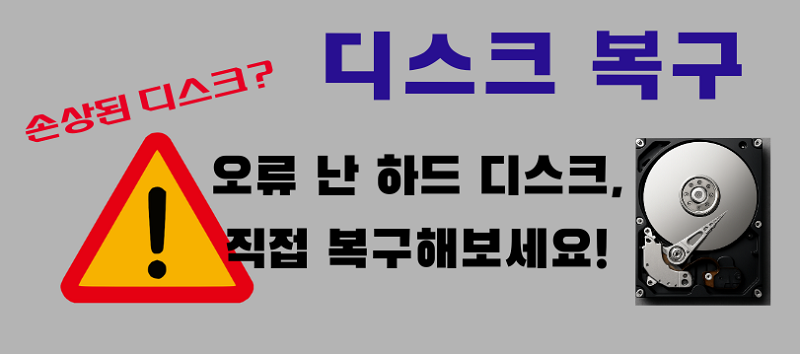손실된 파티션 문제로 인해 고생하고 계시나요? Mac이나 Windows에서 파티션 손실을 일으키는 요소는 여러가지가 있습니다. 그러나, 복구 소프트웨어의 도움이 있으면 복구는 가능합니다. 시중에 있는 수많은 선택지 중 최고의 파티션 복구 소프트웨어를 선택하는 것은 어려울 수 있습니다. 이 글에서는, 삭제되거나 손실된 파티션을 복구하기 위한 6개의 최고의 파티션 수리 소프트웨어를 실험해보고 그 자세한 후기를 적어놓았습니다. 파티션 복구를 위한 추가적인 팁도 배워보세요.

파트 1 : 파티션 개요
파티션이란?
파티션은 하드 디스크를 여러 부분으로 나눌때의 디스크 파티션을 뜻합니다. 여러분의 PC의 운영 체계는 각 파티션의 정보를 관리합니다. 그러나, 파티션은 하드 드라이브의 물리적이 아닌 소프트웨어적인 구분입니다. 이는 디스크 공간을 관리하고 멀웨어나 시스템 충돌이 있을때 데이터 백업을ㅈ유지하기 위해 생성됩니다. 드라이브 문자는 하드 디스크를 만들 때 각 파티션에 할당됩니다.
파티션 데이터 손실은 왜 발생할까요?
파티션 데이터 손실에는 다음과 같은 여러 가지 이유가 있을 수 있습니다 :
- 실수로 인한 삭제
- 불량 섹터
- 전원 정지
- 바이러스 공격
- 데이터 손상
왜 파티션 복구 프로그램이 필요할까요
파티션 복구 프로그램은 하드 드라이브에서 사라지거나 삭제된 파티션을 복구하기 위한 프로그램입니다. 최악의 경우에는 실수로 파티션을 삭제했을 수도 있고 더 이상 접근이 불가능하게 됐을 수도 있습니다. 이 경우에는 손상이 얼마나 심했던지 간에, 복구 도구가 빠르게 사라진 파일을 찾고 복구할 수 있습니다. 또한, 추가적인 데이터 손실도 방지할 수 있습니다.
파트 2 : 저희가 최고의 파티션 복구 소프트웨어를 선택하기 위해 테스트한 방법
최고의 파티션 복구 도구를 선택하고 테스트할 때 다음 사항을 중점으로 봤습니다.
- 기능
- 사용자 후기
- 저희의 경험
저희는 여러 가지 복구 소프트웨어의 특징을 알기 위해서 기능과 기술적인 측면을 비교해 봤습니다. 예를 들어, 몇몇 복구 소프트웨어는 모든 운영 체계에 호환되지는 않거나 모든 파일 종류를 복구하지는 못 했습니다.
복구 소프트웨어의 사용자들은 어떤 소프트웨어가 결과를 잘 낼 수 있고 어떤 소프트웨어가 안 그런지를 잘 알고 있습니다. 저희는 Reddit, TrustPilot, AlternativeTo 등과 같은 믿을 수 있는 웹사이트에서 최고의 파티션 데이터 복구 소프트웨어의 피드백을 찾아봤습니다.
전문가로서, 저희는 하드드라이브, USB, 메모리 카드 등과 같은 저장 기기에서 복구 소프트웨어를 테스트해봤습니다. 또한 저희는 성공적으로 많은 양의 손실되고 삭제된 파티션을 복구해봤습니다.
그로 인해 저희는 다양한 복구 소프트웨어 사이에서 어떤 것을 사용해야 하고 어떤 것을 피해야 하는지를 잘 구분하고 알게 되었습니다.
파트 3 : 최고의 파티션 복구 도구 6가지
여기 소중한 시간을 아끼고 더 빠른 복구를 하게 도와주는 삭제된 파티션을 위한 복구 소프트웨어를 소개합니다.
Tenorshare 4DDiG [Windows & Mac]
Tenorshare 4DDiG 데이터 복구 소프트웨어는 RAW 데이터, 손상, 포맷, 삭제된 데이터를 수리하고 복구하는 올인원해결책을 제공합니다. 이 프로그램은 내장 및 외장 드라이브, USB, SD카드, 휴지통, 암호화된 드라이그에서 파일을 복구시켜 주는 최고의 파티션 복구 도구입니다.
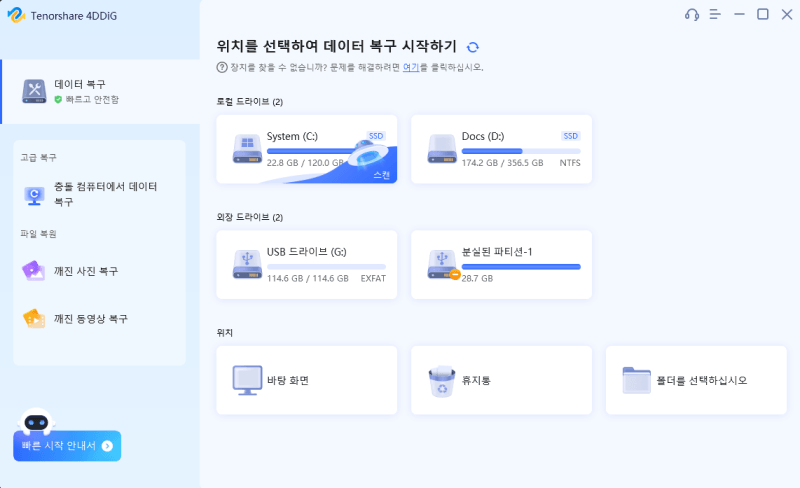
주요 기능
- 사라지거나 숨겨지거나 삭제된 파티션 파일을 찾는 고급 알고리즘
- 사진, 오디오, 비디오 파일을 포함은 1000가지 이상의 파일 종류를 성공적으로 복구
- 실수로 인한 삭제, 충돌한 시스템, 바이러스 공격으로 인한 파티션 파일 손실 복구
- 손상되거나 분할된 파티션 데이터 수리
- 자세한 스캔을 위한 정밀 스캔 옵션
- 유동적인 스캔 일시정지 및 재개 기능
장단점
장점 :
- 직관적이고 사용하기 쉬운 인터페이스.
- 고급 스캔 알고리즘을 사용한 파티션 파일 수리 및 복구
- 무료 스캔 및 미리보기
- 다개국어 지원
단점 :
- 무료버전은 제한된 미리보기와 복구만을 제공
가격 및 지원 OS
한달에 ₩54,200이고 일년에 ₩65,900이고 평생 사용에 ₩70,700이며, Windows과 macOS와 호환가능합니다. 구매 페이지의 쿠폰 코드'4DNEWKR'를 사용하면 30% 할인을 더 받을 수 있다는 것을 참고하세요.
사용자 후기
"데이터 복구는 가격이 비쌀 수도 있지만 복구 도구에 돈을 쓸 생각이 있으시다면 강력한 기능을 가진 4DDiG가 탁월합니다."
안전 다운로드
안전 다운로드
Stellar Phoenix Partition Recovery [Windows & Mac]
SStellar Phoenix 파티션 복구는 접근 할 수 없거나 삭제됐거나 숨겨진 파티션에서 손실된 파일을 효율적으로 복구시키는 또 하나의 멋진 복구 소프트웨어입니다. 하드디스크, USB드라이브, CD/DVD, 부팅 가능한 드라이브와 같은 모든 저장 기기에서 데이터를 복구할 수 있습니다.
주요 기능
- Windows 및 Mac 기반 기기에서 파일 복구
- 파일 표제를 읽어서 데이터 파일 복구
- FAT, NTFS 및 exFAT를 기반으로 한 파티션에서 손실된 파일 복구
- 드라이브에서 손실된 파티션을 꼼꼼히 찾기위한 추가 검색
- 복구를 위한 볼륨 이미지 생성 옵션
장단점
장점 :
- 직관적인 인터페이스
- 세단계로 가능한 복구
- RAW 및 암호화된 파티션 복구 가능
단점 :
- 제한된 지원 파일 포맷
- 비쌈
가격 및 지원 OS
전문가 프로그램은 한달에 $89.99 , 프리미엄은 한달에 $99.99, 기술자 프로그램은 한달에 $199입니다. Windows 및 macOS에 호환됩니다.
사용자 후기
"이 복구 도구는 손실된 파티션 복구를 위해서는 훌륭합니다. 직관적이고 사용하기 쉬운 인터페이스가 있어서 사용을 위해 익혀야 될 것은 따로 없죠. 하지만, Windows 버전이 Mac버전과는 완전히 다르고 제한된 파일 포맷만 복구할 수 있습니다. 그리고 꽤 비싸요."
Disk Drill [Windows & Mac]
Disk Drill은 숨겨지거나 손실 혹은 포맷되거나 실수로 삭제된 파티션을 복구하는 최고의 무료 파티션 복구 도구입니다. Windows, Mac 및 Linux 기반의 파티션을 복구할 수 있습니다.
주요 기능
- 주요, 논리, 추가 파티션 인식 가능
- 파티션을 정리하고 데이터 손실을 막는 여러가지 디스크 도구
- 숨겨지거나 손실된 파티션을 복구하기 위한 정밀 스캔
장단점
장점 :
- 현대적이고 깔끔한 인터페이스 디자인
- 전문가급 복구 도구
- 무료 디스크 도구 제공
- 여러가지 파일 시스템 지원
- 무료 백업
단점 :
- 파티션 관리자 미포함
- 무료버전은 데이터를 500MB만 복구
가격 및 지원 OS
기본 버전은 무료이나 Pro 버전은 월 $89 입니다. Windows, Linux, 및 Mac기반의 파티션과 호환됩니다.
사용자 후기
Disk Drill은 외장 및 내장 드라이브에서 손실된 파트션을 복구하기 위한 편리한 복구 소프트웨어입니다. 이 프로그램은 파티션 정리와 데이터 손실 방지를 위한 여러가지 무료 디스크 도구를 제공합니다. 그러나, 손상되거나 포맷된 파티션 파일을 수리하는 능력은 모자라네요.
MiniTool Power Data Recovery [Windows & Mac]
Minitool은 손상의 다양한 단계로부터 파티션을 복구할 수 있는 능력있는 복구 소프트웨어입니다. 특정 위치나 폴더, 가끔은 몇달이 지난 오랜 데이터에서 영구적으로 삭제된 파일을 높은 성공률로 복구할 수 있습니다.
주요 기능
- 포맷, 삭제 및 숨겨진 파티션 파일 복구
- 레어 및 RAW 파일 종류 복구
- 부팅가능 드라이브 생성
장점 :
- 높은 수준의 성공률로 손실된 파티션 복구
- 거의 모든 비디오, 오디오, 이미지 파일 확장자 지원
- 특정 위치를 스캔해서 시간을 절약
단점 :
- 오래된 사용자 인터페이스
- 고객 지원 부족
- 고급 기능 부족
가격 및 지원 OS
한달 프로그램은 $69이고 일년 프로그램은 $89입니다. Windows및 macOS 와 호환됩니다.
사용자 후기
"파티션 복구의 효율성 측면에서 Minitool은 강력한 성능을 보여줍니다. RAW, 레어, 포맷 및 삭제된 파티션을 복구할 수 있죠. 하지만 사용자 인터페이스가 직관적이지 않고 고급 옵션이 없는건 아쉬워요. 게다가 고객 지원이 모자라요."
TestDisk [Windows & Mac]
TestDisk는 손실된 파티션을 복구하는 일류 오픈 소스 복구 소프트웨어이고 유료 복구 소프트웨어를 능가하는 멋진 성능을 제공합니다. 완전히 무료이기도 합니다만, 사용이 조금 어렵습니다.
주요 기능
- 명령라인 사용자 인터페이스
- 높은 성공률로 손실된 파티션 복구
- 모든 파일 포맷 종류 지원
장단점
장점 :
- 완전 무료
- 부팅되지 않는 디스크를 부팅되게 함
- 웹사이트에 보조 자료가 있음
- 손상된 파티션 수리
단점 :
- 그림으로 된 사용자 인터페이스가 없음
- 초보에게 명령라인이 사용하기 어려움
가격 및 지원OS
오픈 소스 소프트웨어. Windows, Mac, 및 Linux 지원
사용자 후기
"TestDisk는 완전히 무료인 오픈 소스 소프트웨어입니다. 손실된 파티션의 복구와 수리 모두 가능하죠. 하지만 그림으로 된 사용자 인터페이스가 없어서 사용하기가 쉽진 않습니다. 게다가 명령라인이 초보자에겐 어렵습니다. 같은 작업을 사용자에게 쉽게 해낼 수 있는 다른 복구 소프트웨어는 많죠."
DiskInternals Partition Recovery [Windows Only]
DiskInternals는 손실 혹은 삭제된 파티션을 복구하는 쉬운 방법을 제공합니다. 일반 사용자나 전문가들에게도 최고의 복구 도구입니다. 세가지 스캔모드와 내장된 삼중 파티션과, FAT 및 NTFS 복구를 이용하면 이 도구가 복구 못 할 파일은 없습니다.
주요 기능
- 빠르고 섬세한 스캔을 위해 세가지 스캔 모드 지원
- 드라이브에서 RAW 파티션, 포맷, 삭제 혹은 손실된 파티션 복구
- 소프트웨어 디스크에 파일 시스템 재생성
- FAT12, FAT16, FAT32, VFAT, NTFS, NTFS4 및 NTFS5 파일 시스템 지원
장단점
장점 :
- 무료 미리보기
- 일반 디스크처럼 처리되는 가상 파티션과 복구 스냅샷 파일 생성
- 네트워크를 통해 원격으로 파티션 복구 가능
- 파일 탐색기에서 읽을 수 없는 파티션 열기 가능
단점 :
- 고객지원 없음
- 사용법 가이드 없음
- 비쌈
- macOS 미지원
가격 및 지원 OS
개인 이용자 프로그램은 매년 $139.95이고 사업자 프로그램은 매년 $219.95입니다. Windows만 호환됩니다.
사용자 후기
"DiakInternals는 고급 복구 도구를 선호하는 초보자와 전문가에게 좋은 선택입니다. 스캔 모드도 세가지나 있죠. 하지만, 이 도구는 Mac 기반의 파티션은 지원하지 않고 적절한 고객지원과 사용방법에 관한 가이드가 없습니다."
파트 4 : 세단계로 파티션에서 데이터 복구하는 법
파티션 데이터에 접근이 안 돼서 복구 소프트웨어를 찾곷계시다면 Tenorshare 4DDiG 데이터 복구 소프트웨어가 모든 면에서 월등합니다. 저럼하고 인터페이스 사용이 쉬우며 손실, 삭제 및 손상된 파티션 파일을 수리 및 복구할 수 있습니다. 4DDiG를 이용해서 손실된 파티션에서 데이터를 복구하는 법은 다음과 같습니다 :
안전 다운로드
안전 다운로드
- PC에 4DDiG 복구 도구를 다운로드하고 설치하세요. 소프트웨어의 메인 인터페이스에서 손실된 파티션을 선택하세요.
- 스캔을 눌러 사라진 파티션을 스캔하는 절차를 시작하십시오. 디스플레이에서 스캔 과정을 확인할 수 있고 일시정지를 할 수도 있습니다. 스캔 중에 복구된 파일을 미리보기하세요.
- 복구하고 싶은 파일의 상세사항을 보고 복구버튼을 누릅니다. 데이터가 여전히 손실된 파티션에 없다면 정말 스캔을 사용해보세요. PC의 경로를 선택하고 복구된 파일을 다운로드 받습니다.
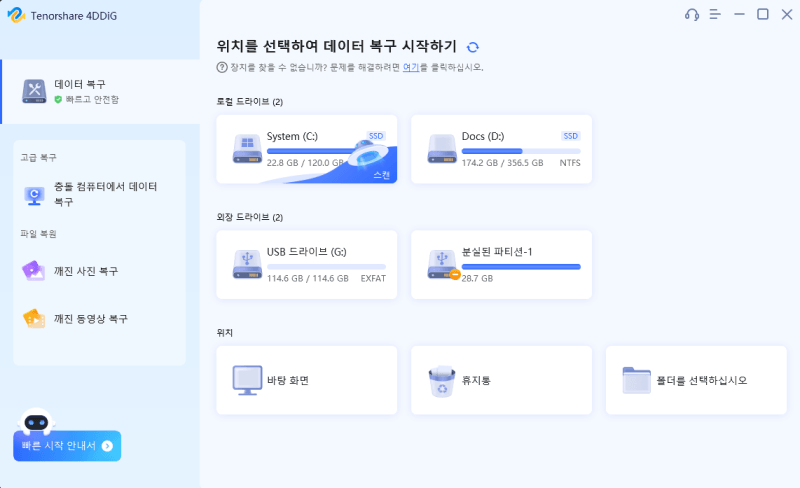
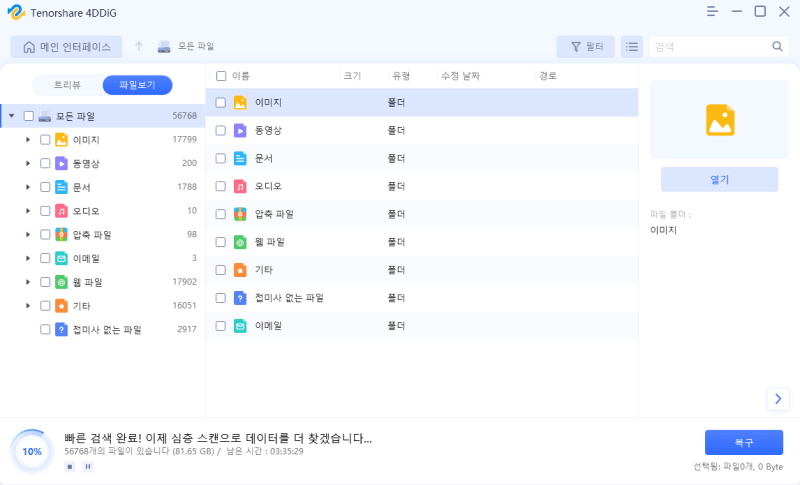
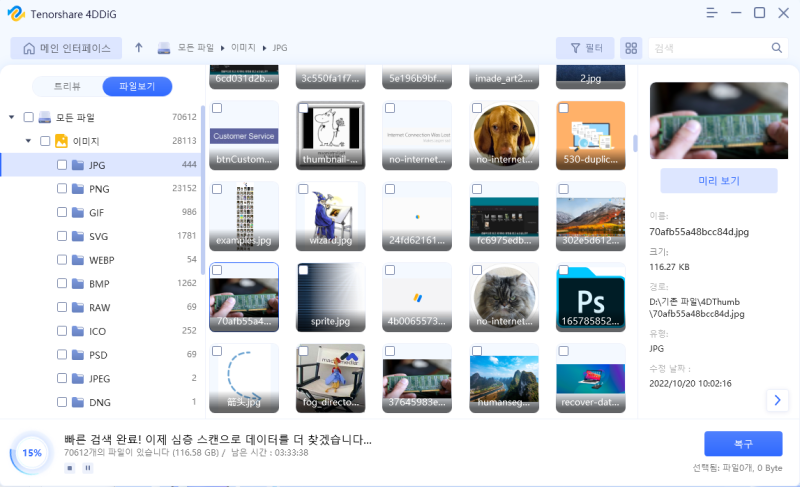
파티션 복구를 위한 추가적인 팁
파티션 복구를 위한 간단한 팁입니다 :
- 파티션을 조정하고 나면 데이터를 계속 백업하세요.
- 복구가 힘들어지기 때문에 파티션을 포맷하지 마세요.
- 덮어쓰기 방지를 위해 파티션 복구 전, 파티션을 축소하거나 키우지 마세요.
결론
이 자세한 리뷰를 요약하자면, 저희는 2025년 최고의 파티션 복구 소프트웨어를 선정하기 위해 여러가지 도구를 실험하고 시험해 봤습니다. 여전히 선택하기 어려우시다면, 세단계로 빠른 복구가 가능한 Tenorshare 4DDiG 사용을 고려해보세요. 4DDiG는 Windows 및 Mac 기반의 파티션 모두 호환하고 고급 알고리즘을 사용해서 포맷, 삭제, 숨겨진 파티션을 스캔후 100%의 성공률로 복구 할 수 있습니다. 게다가, 사용하기 쉽고, 저렴하고 리스트의 다른 소프트웨어들은 못 하는 1000가지 이상의 파일 복구가 가능합니다.